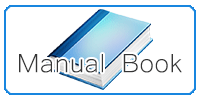介面操作指南 /
圖片上傳
概念
有別於在自己電腦的文件檔,網站是沒有權利去存取您電腦中的圖檔,所以你必須先把圖檔上傳到伺服器中,線上文件編輯器才可以處理您上傳的圖檔;但因為您的文件尚還不知是否確定儲檔,所以圖檔會上傳到您專屬的『上傳暫存夾』中,。
我的暫存夾
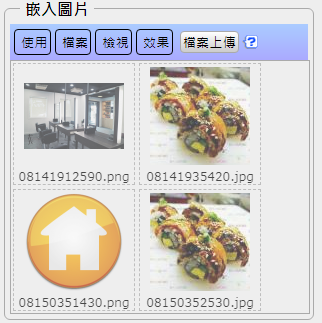
為了加強網路安全機制,上傳的檔案會在暫存夾中暫時存放,使用者再依不同的需求將檔案移至特定服務區域
此功能為會員專屬功能!
在編輯區的左方是圖片上傳區,區域內的圖片是您已經上傳並暫存在伺服器的圖片,您可以按上傳圖片來新增圖片,圖檔請控制在 500KB 以內當圖片的水平像素超過 600 pixel 系統將自動縮放至 600 pixel,或是按下刪除來刪掉已存在伺服器的暫存圖片。
上傳的圖檔目前只能接受 PNG、JPG 及 GIF 的圖檔格式。
暫存在伺服器的圖片是不會直接出現在您的文章的,您必須將左方圖片拉到本文區,在本文區內的圖片使用滑鼠點擊圖片則可拉動調整顯示大小,也可以點擊後在圖上按滑鼠右鍵【影像屬性】則有更多的選項。
被拉到本文區並且送出文章後,被使用的圖形檔案將會出現在文章中並且從伺服器暫存中移除。
伺服器暫存區會定時清除!
提示
- 『上傳暫存夾』中,若上傳的檔案 / 圖片沒有做後續的處理,在一定的時間後會自動由伺服器刪除。
- 不同的副本中可以使用相同或不同的圖片,最好的狀況是編輯好正本文件,並確定好排版,一切就緒後再切換副本『從正本複製內容』,接著再修改副本的內容。
- 只要副本中有內容,則副本就會成立,可以透過『清除副本內容』來完全讓副本消失。
相關
QRCode 條碼 & APP 連結
說明
本頁網址

在相關服務標籤中,『掃描條碼,在行動裝置』或是『點擊連結按鈕,在本裝置』中開啟網頁或是 APP 相關操作。
訪客瀏覽統計
- 訪客人數 : 949,456
- 瀏覽次數 : 986,913
- 瀏覽深度 : 103.9 %
- 自動切換裝置平台
本網頁依不同裝置自動切換對應瀏覽版本,提供更優質的瀏覽體驗。 - 建議與錯誤回報
告訴我們您的建議與發現的問題和錯誤。 - Comodo Secure
本網站機敏資料傳輸採用 SSL-2048 國際認證加密。 - 版權
系統由傑比電腦數位開發,羊皮紙數位科技有限公司版權所有並保留所有權益。 - 系統版本
V2.2.558
24 Dec 2025 (GMT+8)